
Përmbajtje:
- Hapi 1: Instaloni Xcode
- Hapi 2: Drejtoni Terminalin
- Hapi 3: Instalimi i Brew
- Hapi 4: Shtypni Kthehu
- Hapi 5: Shkruani fjalëkalimin tuaj
- Hapi 6: Thjesht lëreni të funksionojë
- Hapi 7: Përfunduar - Rendi i
- Hapi 8: Shtoni shtegun në profilin tuaj terminal
- Hapi 9: Thirrni mjekun
- Hapi 10: Gati për të pjekur
- Hapi 11: Përditësoni Brew
- Hapi 12: Gjithçka mirë
- Hapi 13: Përmirësimet nuk janë të njëjta me përditësimet
- Hapi 14: Më në fund u instalua
- Autor John Day [email protected].
- Public 2024-01-30 12:10.
- E modifikuara e fundit 2025-01-23 15:10.

Ky udhëzues do të përdoret në disa dokumente të tjerë dhe kështu vendosa ta ndaj atë në mënyrë që të parandaloj dyfishimin në udhëzimet e tjera që do të shkruaj.
Ky Instructable do t'ju udhëheqë përmes procesit të instalimit të HomeBrew i cili do të lejojë që një numër i aplikacioneve UNIX të instalohen në macOS.
Hapi 1: Instaloni Xcode

I gjithë procesi varet nga instalimi i Xcode, por lajmi i mirë është se nuk ka nevojë të instalohet versioni i plotë i Xcode.
Sidoqoftë, për hir të thjeshtësisë, unë do të rekomandoj shkarkimin e versionit të plotë të Xcode nga Mac App Store pasi kjo do të instalojë një numër mjetesh të fuqishme zhvillimi për macOS ndërsa instalon gjithashtu mjetet e linjës së komandës të nevojshme për Home Brew.
Pasi të shkarkohet ekzekutoni aplikacionin dhe pranoni kutitë e dialogut që dalin. Kjo duhet të përfshijë instalimin e mjeteve të linjës së komandës.
Hapi 2: Drejtoni Terminalin

Unë jam duke përdorur macOS Sierra kështu që për të drejtuar Terminalin thjesht klikoj Rocketship në Dock pastaj në dritaren Launchpad klikoj Tjetër pastaj gjej dhe klikoj në Terminal.
Hapi 3: Instalimi i Brew

Kopjoni dhe ngjisni kodin e mëposhtëm në dritaren e Terminalit:
/usr/bin/ruby -e $ (curl -fsSL
Kjo do të shkarkojë dhe instalojë HomeBrew nga rreshti i komandës.
Hapi 4: Shtypni Kthehu

Do të përshëndeteni me një ekran që ju tregon se çfarë do të ndodhë.
Thjesht ndiqni kërkesën për të shtypur butonin RETURN
Hapi 5: Shkruani fjalëkalimin tuaj
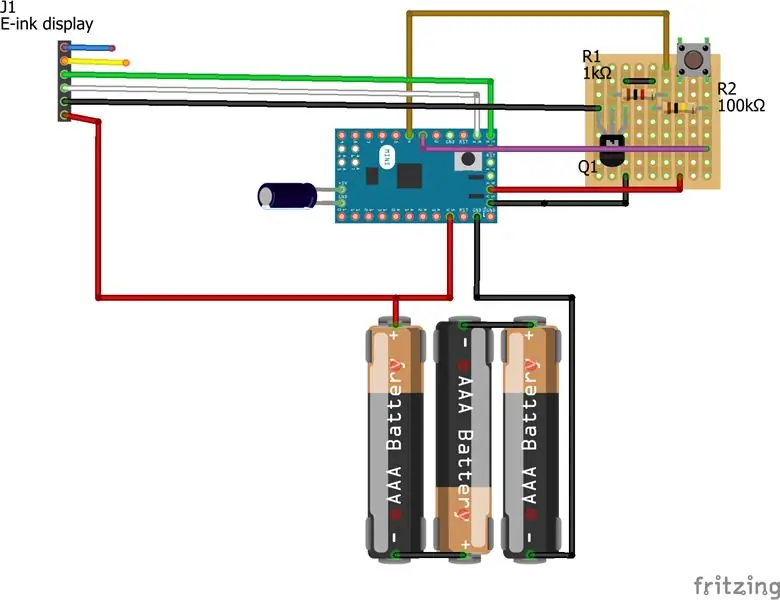
Kur instaluat makinën tuaj do t'ju kishte kërkuar të krijoni një emër përdoruesi dhe fjalëkalim.
Fjalëkalimi që duhet të futni është ky dhe vetëm ky.
Kur futni fjalëkalimin nuk do të shihni asnjë tregues se cili është fjalëkalimi, prandaj sigurohuni që ta keni të drejtë.
Shtypni butonin RETURN pasi të keni shtypur fjalëkalimin.
Hapi 6: Thjesht lëreni të funksionojë
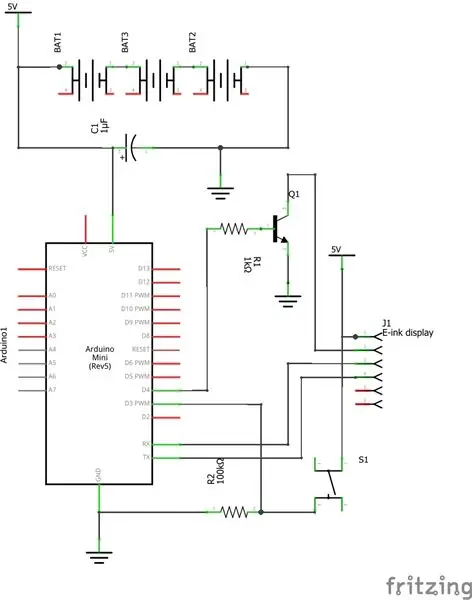
Ky proces do të marrë pak kohë dhe nuk ka asgjë që mund të bëni kështu largohuni dhe merrni një filxhan kafe (ose çaj nëse jeni aq të sofistikuar sa unë;-)).
Hapi 7: Përfunduar - Rendi i

Instalimi ka përfunduar por nuk ka përfunduar.
Ka disa opsione që duhet të ndodhin.
Hapi 8: Shtoni shtegun në profilin tuaj terminal
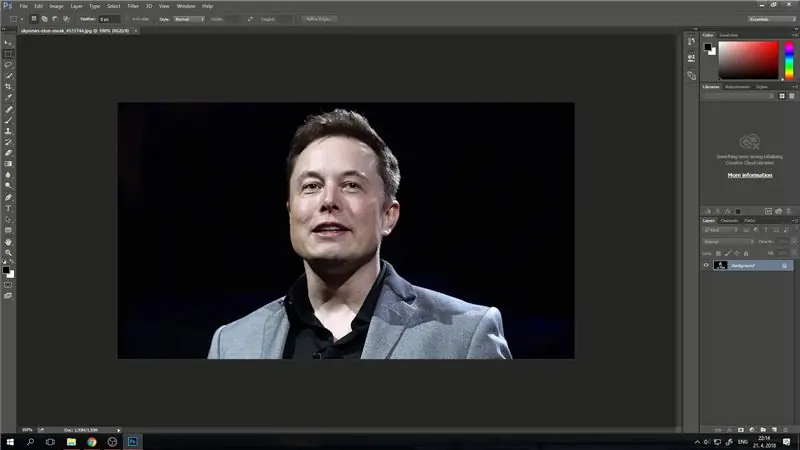
Shumë komanda UNIX të instaluara jashtë macOS nuk mund të gjenden dhe do të merrni gabime nëse komandat nuk gjenden. Kjo është një rregullim i lehtë thjesht duke shtuar një shteg. Bukuria e HomeBrew është se përdor një rrugë përgjithësisht uniforme për gjithçka, kështu që do të duhet akoma të shtohet në profilin tuaj të Terminalit.
Thjesht kopjoni dhe ngjisni këtë komandë në Terminal dhe shtypni RETURN:
jehonë eksport PATH = '/usr/local/bin: $ PATH' >> ~/.bash_profile
Kjo do të krijojë një skedar teksti që lexon Terminali. Ndërsa Terminali po funksionon tashmë, ai nuk do ta rilexojë këtë skedar, kështu që thjesht shtypni Komandën W, pastaj shtypni Komandën N.
Kjo do të mbyllë dritaren ekzistuese dhe më pas do të hapë një të re.
MOS shtypni Komandën Q pasi kjo do të mbyllë aplikacionin. Nëse e bëni këtë, thjesht përsëritni Terminalin.
Hapi 9: Thirrni mjekun
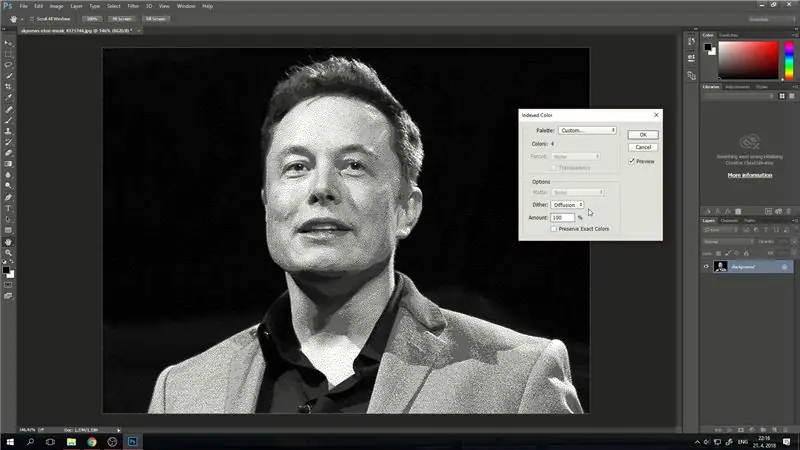
Tani që HomeBrew është instaluar dhe Terminali ka cilësimet e sakta të shtegut që ju nevojiten për t'u siguruar që HomeBrew është mirë për të shkuar.
Kontrolli i thjeshtë është si më poshtë:
krijoj doktor
Hapi 10: Gati për të pjekur

Nëse nuk ka probleme, duhet të shihni mesazhin
Sistemi juaj është gati për tu pjekur
Hapi 11: Përditësoni Brew
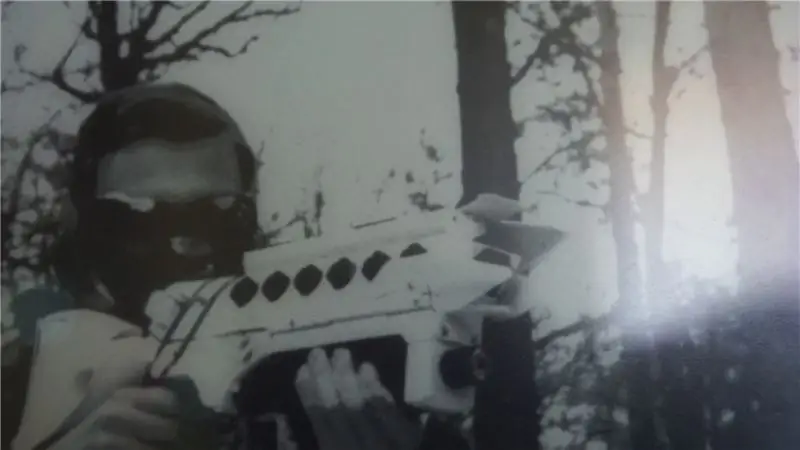
Edhe pse sapo keni instaluar HomeBrew, mund të azhurnohen skedarë gjatë procesit, kështu që shkruani:
krijoj përditësim
Hapi 12: Gjithçka mirë

Nëse gjithçka është mirë, atëherë ekziston një komandë e fundit
Hapi 13: Përmirësimet nuk janë të njëjta me përditësimet

Lloji:
krijoj upgrade
Kjo instalon versionet kryesore të mëvonshme të softuerit që nuk përditësohen brenda versionit aktual. Mendoni si instalimi i macOS Sierra nga macOS El Capitan në vend që të instaloni macOS El Capitan 10.11.1 etj.
Hapi 14: Më në fund u instalua

HomeBrew tani ka përfunduar instalimin, është konfiguruar të gjendet çdo herë që përdorni Terminalin, është përditësuar dhe azhurnuar dhe kontrolluar që gjithçka është në rregull.
Tani mund të instaloni çdo aplikacion që është në bazën e të dhënave HomeBrew.
Recommended:
LCD STONE Me Smart Home: 5 hapa

LCD STONE Me Smart Home: Sot, mora ekranin e portit serik të STONE, i cili mund të komunikojë përmes portës serike të MCU, dhe dizajni logjik i UI i këtij ekrani mund të dizajnohet drejtpërdrejt duke përdorur softuerin VGUS të ofruar në faqen zyrtare të STONE, e cila është shumë konkurs
DIY Smart Garage Opener Door + Home Assistant Integrimi: 5 hapa

DIY Smart Garage Opener Door + Home Assistant Integrimi: Kthejeni derën tuaj të zakonshme të garazhit të zgjuar duke përdorur këtë projekt DIY. Unë do t'ju tregoj se si ta ndërtoni dhe kontrolloni atë duke përdorur Home Assistant (mbi MQTT) dhe të keni aftësinë për të hapur dhe mbyllur nga distanca derën tuaj të garazhit. Unë do të përdor një tabelë ESP8266 të quajtur Wemos
DIY Home Automation Intruder Alarm System !: 5 hapa (me fotografi)

DIY Home Automation Intruder Alarm System !: Në këtë projekt do t'ju tregoj se si të përdorni programin Home Assistant në mënyrë që të krijoni një sistem alarmi ndërhyrës për shtëpinë tuaj. Sistemi në thelb do të zbulojë nëse dera hapet pa leje dhe më pas do të dërgojë një njoftim
Sonoff B1 Firmware Home Automation Openhab Google Home: 3 Hapa

Firmware Sonoff B1 Home Automation Openhab Google Home: Më pëlqen vërtet firmware -i Tasmota për çelsat e mi Sonoff. Por a nuk ishte vërtet i kënaqur me firmware-in Tasmota në Sonoff-B1 tim. Unë nuk kam arritur plotësisht ta integroj atë në Openhab tim dhe ta kontrolloj atë përmes Google Home. Prandaj shkrova firmën time
Sonda Brew - Monitoruesi i Temperaturës WiFi: 14 Hapa (me fotografi)

Sonda Brew - Monitoruesi i Temperaturës WiFi: Në këtë udhëzues do të ndërtojmë një sondë të temperaturës që përdor MQTT dhe Home Assistant për të përcjellë informacionin e temperaturës në një faqe në internet ku mund të monitoroni temperaturën e mbirjes kudo në fermentuesin tuaj. Lista e plotë e gjërave
